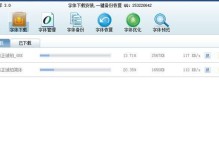在现代办公环境中,经常需要多台电脑共享一台打印机的情况。这时,我们就需要进行电脑联机打印的设置,以实现高效的文件输出。本文将详细介绍如何设置电脑联机打印,帮助读者轻松实现共享打印功能。
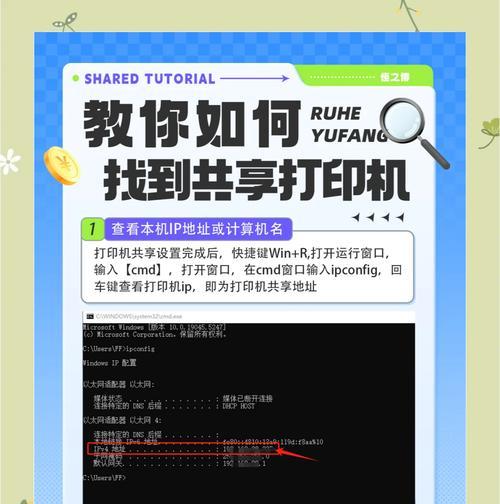
1.选择合适的打印机:我们需要选择一台适合办公需求的打印机。考虑到打印速度、打印质量以及耗材价格等因素,我们可以根据自身需求选择相应的品牌和型号。
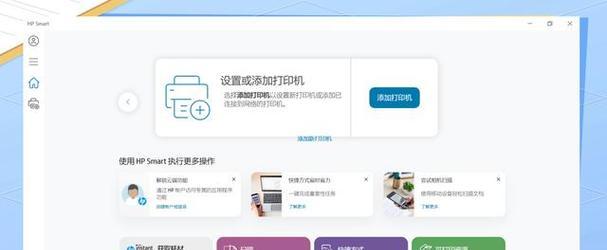
2.安装打印机驱动程序:在联机打印之前,我们需要先安装对应的打印机驱动程序。通常情况下,可以从打印机生产厂商的官方网站上下载并安装最新的驱动程序。
3.连接电脑与打印机:将打印机与电脑通过USB线缆或者网络线缆连接起来。如果是通过网络连接,则需要确保打印机和电脑在同一网络中。
4.共享打印机:打开电脑的控制面板,选择“设备和打印机”选项,找到已连接的打印机并右键点击。在弹出的菜单中,选择“共享”选项,然后按照提示进行设置。

5.配置网络打印机:如果是通过网络连接的打印机,我们还需要在电脑上配置网络打印机。在控制面板中选择“设备和打印机”选项,然后点击“添加打印机”按钮。按照向导的指示,选择网络打印机,并根据提示输入正确的IP地址或者网络名称。
6.设置打印机偏好:在共享打印机设置完成后,我们还可以根据需要进行一些打印偏好的设置。这包括默认纸张大小、打印质量、双面打印等选项。
7.连接其他电脑:如果有其他电脑需要联机打印,我们需要将这些电脑连接到同一网络中,并按照前面的步骤进行共享打印机的设置。
8.搜索共享打印机:在其他电脑上,我们可以通过在控制面板中选择“设备和打印机”选项,然后点击“添加打印机”按钮进行搜索已共享的打印机。
9.选择共享打印机:在搜索结果中,选择已共享的打印机,并按照提示完成安装。
10.测试打印:安装完成后,我们可以进行一次测试打印,确保联机打印功能正常。选择需要打印的文件,然后选择已安装的共享打印机进行打印。
11.管理共享权限:如果有需要,我们还可以对共享打印机的权限进行管理。通过右键点击共享打印机,选择“属性”选项,在“共享”标签中进行相应的设置。
12.更新驱动程序:定期更新打印机驱动程序可以提升打印效果和稳定性。可以定期访问打印机生产厂商的官方网站,下载并安装最新的驱动程序。
13.故障排除:如果在联机打印过程中遇到问题,我们可以参考打印机的用户手册或者访问厂商官方网站上的支持文档,进行故障排除。
14.安全设置:为了保护打印机和电脑的安全,我们还可以设置密码访问或者限制共享权限。在共享设置中,设置相应的安全选项即可。
15.保养打印机:定期清洁和保养打印机可以延长其使用寿命。按照打印机的用户手册进行清洁和维护操作,以确保其正常运行。
通过以上简易教程,我们可以轻松地设置电脑联机打印。无论是办公环境还是家庭使用,通过共享打印机,我们可以提高工作效率,实现更加便捷的打印操作。记住正确的设置步骤,并定期进行驱动程序的更新和打印机的保养,将有助于提升打印体验。